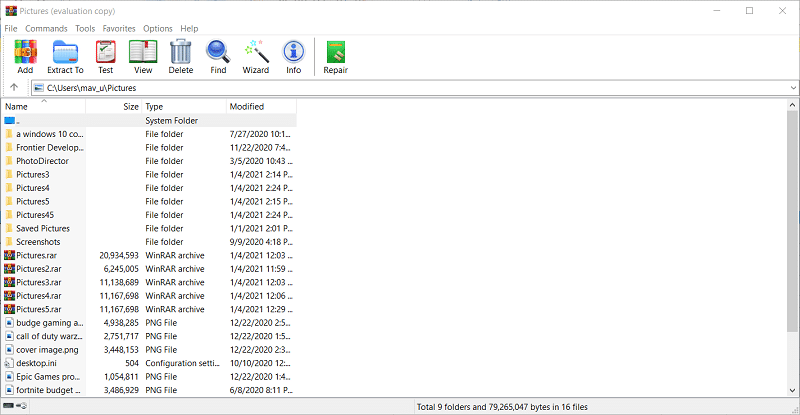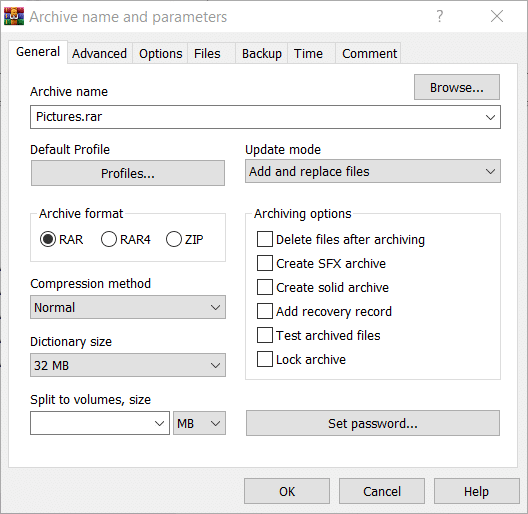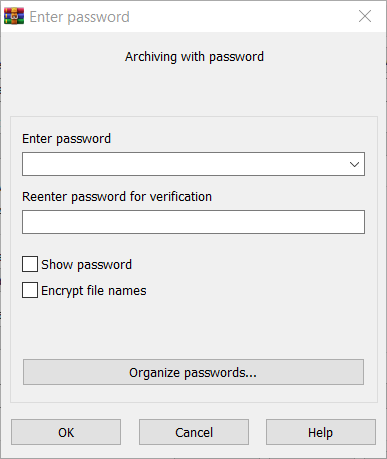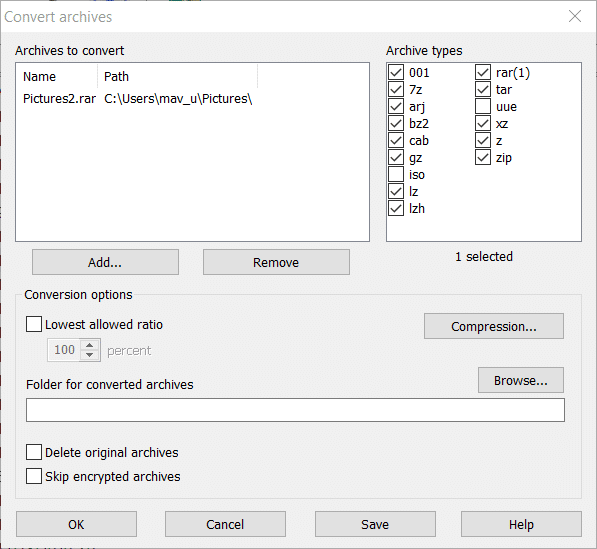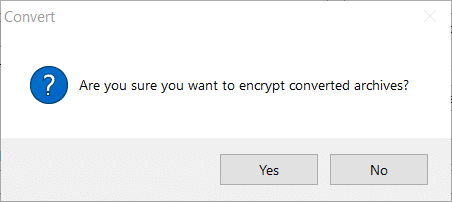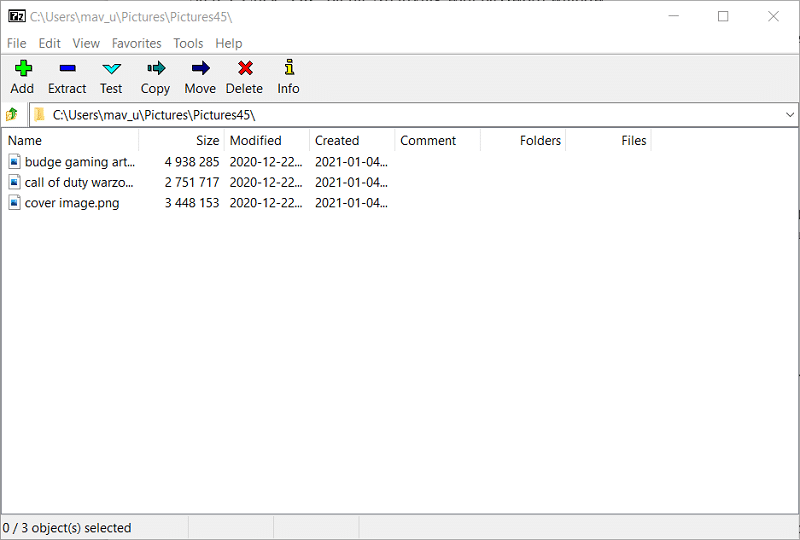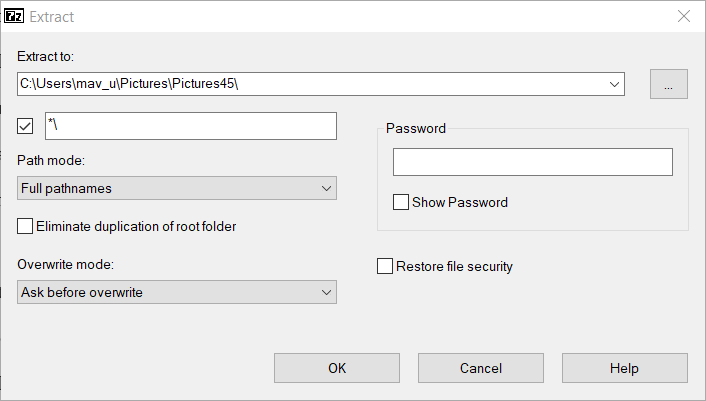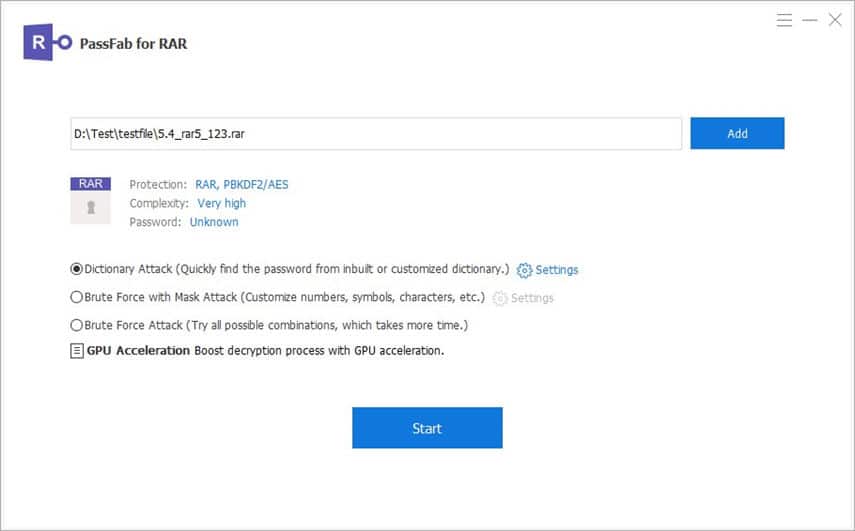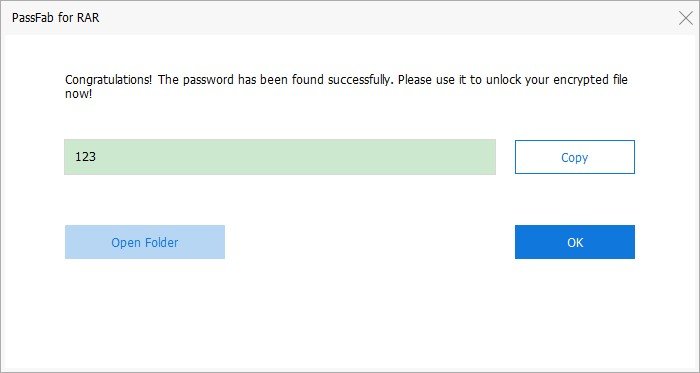RAR est un format de fichier compressé qui remonte au début des années 1990. C’est l’un des nombreux formats avec lesquels les utilisateurs peuvent compresser plusieurs fichiers en une seule archive. Bien que RAR soit un format de fichier, il s’agit plutôt d’un dossier compressé dans lequel vous pouvez regrouper une collection de fichiers. Comme les fichiers d’une archive RAR ont été compressés, leur taille totale combinée est réduite.
La compression des fichiers à l’aide de formats d’archives peut s’avérer utile pour les utilisateurs qui doivent partager de nombreuses images ou vidéos par courrier électronique. La plupart des clients de messagerie web, tels que Gmail, ont des limites maximales de fichiers joints aux e-mails. Si un groupe de fichiers que vous devez joindre à un courriel dépasse la limite de taille maximale des pièces jointes fixée par votre fournisseur de messagerie Web, la compression de ces fichiers dans une archive RAR plus petite peut vous permettre de les envoyer dans un seul courriel.
Outre la distribution de fichiers, les archives RAR peuvent également être utilisées pour la protection des fichiers. Les utilisateurs peuvent crypter des groupes de fichiers en les compressant dans des archives RAR protégées par un mot de passe. Toute personne qui tente d’ouvrir le RAR crypté devra saisir le mot de passe de l’archive pour en extraire les fichiers. Ainsi, la compression de fichiers dans des archives peut également être une méthode de cryptage.
Méthode 1 : Comment créer un mot de passe pour un fichier RAR avec WinRAR
Pour protéger un fichier RAR par un mot de passe, vous devez installer un utilitaire de compression de fichiers tiers. WinRAR est l’un des meilleurs logiciels de compression de fichiers avec lequel vous pouvez créer et extraire des archives RAR. Notez toutefois que WinRAR n’est pas un logiciel gratuit. Néanmoins, vous pouvez toujours essayer WinRAR pendant 40 jours sans avoir à débourser un centime. Voici comment définir un mot de passe sur un fichier RAR avec WinRAR.
Étape 1 : Tout d’abord, cliquez sur « Télécharger WinRAR » sur la page Web de WinRAr pour enregistrer le programme d’installation de ce logiciel.
Étape 2 : ouvrez l’Explorateur de fichiers en appuyant simultanément sur les touches Windows et E.
Étape 3 : ouvrez le dossier dans lequel vous avez téléchargé WinRAR dans l’Explorateur de fichiers.
Étape 4 : Cliquez sur le fichier d’installation téléchargé pour WinRAR pour installer le logiciel.
Etape 5 : Ouvrez ensuite le logiciel WinRAR, comme indiqué ci-dessous.
Étape 6 : Ensuite, tapez le chemin du dossier qui comprend les fichiers que vous allez inclure dans le RAR dans la barre de chemin de WinRAR. Appuyez ensuite sur la touche Entrée.
Étape 7 : Maintenez la touche Ctrl enfoncée, et sélectionnez les fichiers à inclure dans les archives RAR.
Étape 8 : Cliquez sur le bouton « Ajouter » pour ouvrir la fenêtre « Nom et paramètres de l’archive » dans l’image ci-dessous.
Étape 9 : Entrez un titre pour le fichier RAR dans la case Nom de l’archive.
Étape 10 : Le bouton radio « RAR » devrait être sélectionné par défaut. Toutefois, choisissez RAR si cette option n’est pas sélectionnée.
Étape 11 : Vous pouvez sélectionner « Best » dans le menu déroulant « Compression method » pour une compression maximale des fichiers. En revanche, pour une compression plus rapide, choisissez une option inférieure.
Étape 12 : Cliquez sur le bouton « Définir le mot de passe ».
Étape 13 : Tapez un mot de passe dans les zones de texte de la fenêtre » Enter password ».
Étape 14 : Cliquez sur le bouton « OK » pour quitter la fenêtre « Enter password ».
Étape 15 : Appuyez sur « OK » pour lancer la compression.
Par la suite, votre fichier RAR crypté sera enregistré dans le même dossier que les fichiers que vous avez sélectionnés pour lui. Ouvrez le dossier qui contient votre nouvelle archive RAR dans l’Explorateur de fichiers. En cliquant sur l’archive RAR, son contenu s’ouvrira dans la fenêtre de WinRAR. Vous devrez entrer le mot de passe pour ouvrir les fichiers RAR ou les extraire dans WinRAR.
Méthode 2 : Comment créer un mot de passe pour un fichier RAR existant
Il n’est pas indispensable de créer des archives RAR à partir de zéro pour les crypter. Vous pouvez également ajouter des mots de passe aux fichiers RAR qui ne sont pas chiffrés. Voici comment placer des mots de passe sur des fichiers RAR qui ont déjà été configurés avec WinRAR.
Étape 1 : Ouvrez l’utilitaire WinRAR.
Étape 2 : Entrez l’emplacement du dossier qui contient votre archive RAR dans la boîte de chemin d’accès de WinRAR, et appuyez sur la touche Entrée.
Étape 3 : Sélectionnez le fichier RAR auquel vous devez ajouter un mot de passe.
Étape 4 : Cliquez sur « Outils » > « Convertir des archives » pour ouvrir la fenêtre montrée dans l’image ci-dessous.
Étape 5 : Désélectionnez les cases à cocher du type d’archive pour tous les formats qui ne sont pas RAR. La case « rar (1) » doit rester cochée.
Étape 6 : Cliquez sur l’option « Compression » pour ouvrir la fenêtre Définir les options de compression par défaut.
Étape 7 : Appuyez sur le bouton « Set Password ».
Étape 8 : Saisissez un mot de passe pour l’archive dans les zones de texte, puis cliquez sur l’option « OK ».
Étape 9 : Cliquez sur « OK » dans la fenêtre Archivage avec mot de passe.
Étape 10 : La fenêtre de la boîte de dialogue Convertir, illustrée directement ci-dessous, s’ouvre alors. Cliquez sur « Oui » dans cette boîte de dialogue pour confirmer.
Étape 11 : Appuyez ensuite sur l’option « OK » pour ajouter le mot de passe à l’archive RAR.
Comment ouvrir les fichiers RAR protégés par mot de passe avec des mots de passe
Vous pouvez ouvrir (extraire) vos fichiers RAR protégés par un mot de passe avec n’importe quel logiciel de compression de fichiers. 7-Zip est un utilitaire gratuit de compression de fichiers avec lequel vous pouvez ouvrir des fichiers RAR cryptés. Voici comment vous pouvez ouvrir vos archives RAR cryptées avec 7-Zip.
Étape 1 : Tout d’abord, ouvrez la page Web de 7-Zip dans un navigateur.
Étape 2 : Cliquez sur l’un des liens « Télécharger » pour 7-Zip.
Étape 3 : Ouvrez le dossier qui contient l’assistant d’installation 7-Zip téléchargé dans l’Explorateur de fichiers.
Étape 4 : Installez 7-Zip avec son fichier d’installation.
Étape 5 : Ouvrez ensuite l’utilitaire 7-Zip.
Étape 7 : Ensuite, ouvrez le dossier qui contient votre fichier RAR crypté dans la fenêtre de 7-Zip.
Étape 8 : Sélectionnez votre RAR protégé par mot de passe dans 7-Zip.
Étape 9 : Cliquez sur le bouton « Extraire » pour ouvrir la fenêtre dans la capture d’écran ci-dessous.
Étape 10 : Cliquez sur le bouton « … » pour ouvrir la fenêtre « Browse to Folder ».
Étape 11 : Sélectionnez ensuite un dossier dans lequel extraire le RAR, et cliquez sur l’option « OK ».
Étape 12 : Appuyez sur le bouton « OK » dans la fenêtre d’extraction.
Étape 13 : Entrez ensuite le mot de passe de votre RAR crypté dans la zone de texte Entrer le mot de passe.
Étape 14 : Cliquez sur « OK » dans la fenêtre « Entrer le mot de passe ».
Ensuite, ouvrez le dossier dans lequel vous avez extrait le fichier RAR. Le dossier extrait est un dossier standard qui comprend tous les fichiers contenus dans l’archive RAR. Vous pouvez maintenant ouvrir ce dossier extrait pour voir les fichiers contenus dans le RAR crypté.
Comment ouvrir les fichiers RAR protégés par mot de passe sans mot de passe
Cependant, vous ne pouvez pas extraire les archives RAR cryptées sans mot de passe avec un quelconque utilitaire de compression de fichiers. Si vous avez oublié le mot de passe d’un fichier RAR crypté, consultez le logiciel PassFab for RAR. PassFab for RAR permet aux utilisateurs de récupérer les mots de passe perdus pour les fichiers RAR. Cet utilitaire comprend trois méthodes alternatives pour récupérer les mots de passe RAR.
PassFab pour RAR est actuellement disponible au prix réduit de 15,95 $. Cet utilitaire de craquage de mots de passe RAR est habituellement vendu au détail à 79,9 $ pour un achat unique. Vous pouvez également vous procurer PassFab for RAR avec des licences d’un mois ou d’un an. Vous pouvez essayer ce logiciel en cliquant sur le bouton « Essai gratuit » sur la page web de PassFab for RAR.
Étape 1 : Pour récupérer un mot de passe pour un fichier RAR, ouvrez votre logiciel PassFab for RAR.
Étape 2 : Ensuite, cliquez sur le bouton « Ajouter » dans la fenêtre de PassFab pour sélectionner un fichier RAR pour lequel vous souhaitez récupérer le mot de passe.
Étape 3 : Sélectionnez l’option « Brute Force Attack ».
Étape 4 : Appuyez sur le bouton « Start » pour lancer la récupération du mot de passe.
Étape 5 : Avec un peu de chance, PassFab for RAR récupérera le mot de passe et affichera une fenêtre comme celle qui suit. Cliquez sur « Copier » dans cette fenêtre, et notez le mot de passe.
Étape 6 : Cliquez sur « OK » pour quitter la fenêtre.
Étape 7 : Ensuite, essayez d’ouvrir votre archive RAR cryptée avec le mot de passe récupéré.
Conclusion
Voilà donc comment protéger les fichiers RAR avec des mots de passe, ouvrir des archives RAR cryptées et récupérer leurs mots de passe. La création d’archives RAR compressées est un moyen simple et rapide de crypter des fichiers sur votre PC, ce qui permet également d’économiser un peu d’espace sur le disque dur. Vous pouvez également configurer d’autres formats d’archives cryptées, tels que ZIP et RAR4, avec WinRAR. Il vaut donc la peine d’installer un utilitaire d’archivage sur votre PC, à la fois pour le cryptage et le partage des fichiers.